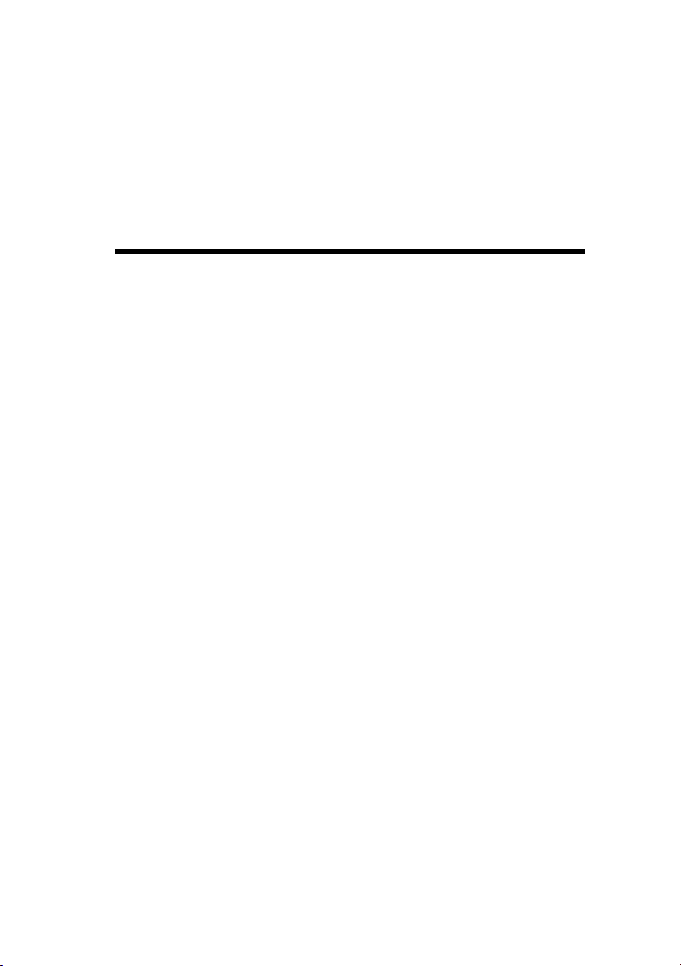
Gebruikershandleiding
Tweede editie
9356140
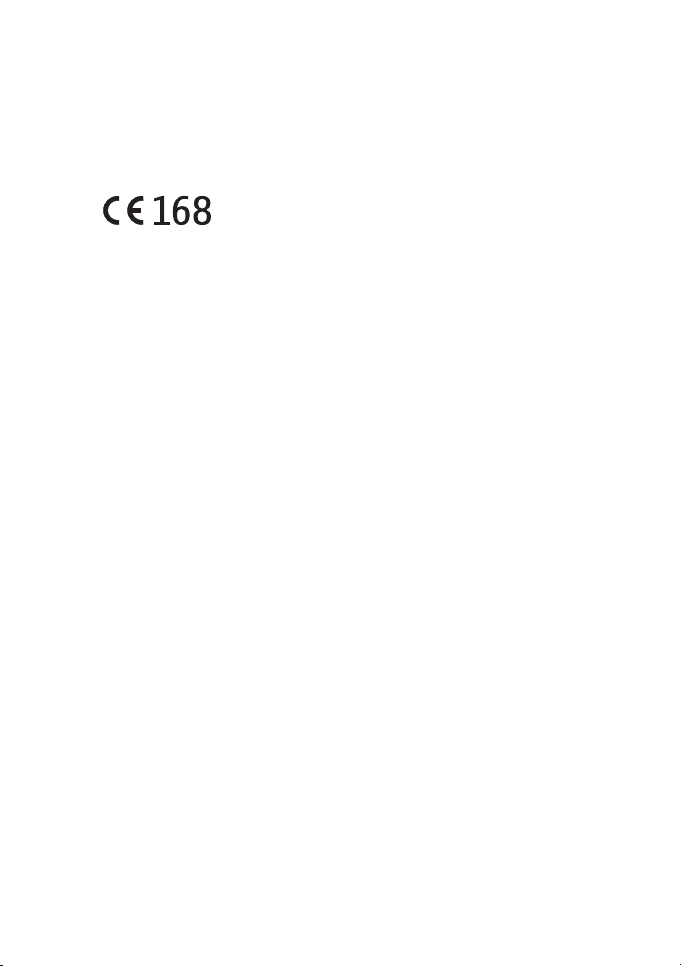
CONFORMITEITSVERKLARING
NOKIA CORPORATION verklaart op eigen verantwoordelijkheid dat het
product PT-2 conform is aan de bepalingen van de volgende Richtlijn van de
Raad:1999/5/EG.
Een kopie van de conformiteitsverklaring kunt u vinden op de volgende
website: http:// www. nokia. com/ phones/ declaration_ of_ conformity/.
Copyright © 2003 Nokia. Alle rechten voorbehouden
Onrechtmatige reproductie, overdracht, distributie of opslag van dit
document of een gedeelte ervan in enige vorm zonder voorafgaande
geschreven toestemming van Nokia is verboden.
Nokia en Nokia Connecting People zijn handelsmerken of gedeponeerde
handelsmerken van Nokia Corporation. Namen van andere producten en
bedrijven kunnen handelsmerken of handelsnamen van de respectievelijke
eigenaren zijn.
Nokia voert een beleid dat gericht is op continue ontwikkeling. Nokia
behoudt zich het recht voor zonder voorafgaande kennisgeving wijzigingen
en verbeteringen aan te brengen in de producten die in dit document worden
beschreven.
In geen geval is Nokia aansprakelijk voor enig verlies van gegevens of
inkomsten of voor enige bijzondere, incidentele, onrechtstreekse of indirecte
schade.
De inhoud van dit document wordt zonder enige vorm van garantie
verstrekt. Tenzij vereist krachtens het toepasselijke recht, wordt geen enkele
garantie gegeven betreffende de nauwkeurigheid, betrouwbaarheid of
inhoud van dit document, hetzij uitdrukkelijk hetzij impliciet, daaronder
mede begrepen maar niet beperkt tot impliciete garanties betreffende de
verkoopbaarheid en de geschiktheid voor een bepaald doel. Nokia behoudt
zich te allen tijde het recht voor zonder voorafgaande kennisgeving dit
document te wijzigen of te herroepen.
De beschikbaarheid van bepaalde producten kan per regio verschillen. Neem
hiervoor contact op met de dichtstbijzijnde Nokia leverancier.
CLASS 1 LED PRODUCT
EN 60825-1/A2:2001
Tweede editie
9356140
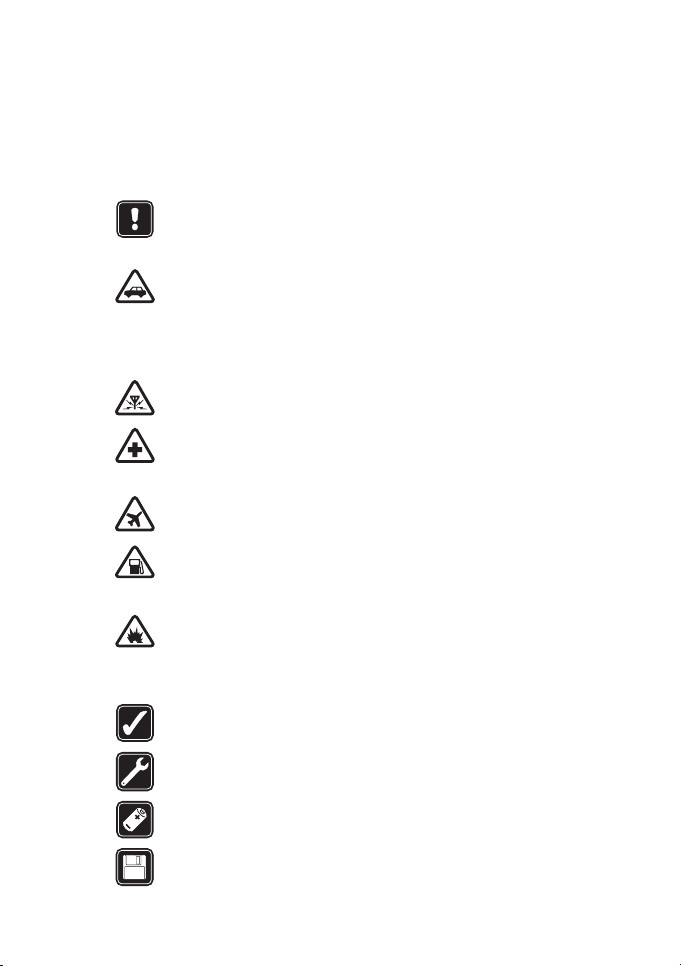
Voor uw veiligheid
Copyright © 2003 Nokia. All rights reserved.
Lees deze eenvoudige richtlijnen. Het overtreden van de regels kan
gevaarlijk of onwettig zijn. Meer informatie vindt u in de
gebruikershandleiding.
Schakel de camera niet in op plaatsen waar het gebruik van
mobiele telefoons is verboden of op plaatsen waar dit storingen
of gevaar kan veroorzaken.
VERKEERSVEILIGHEID HEEFT VOORRANG Installeer de camera
niet in een auto. Gebruik de camera niet terwijl u een auto
bestuurt. Gebruik ook niet uw mobiele telefoon om de camera
tijdens het rijden te bedienen of te configureren. Parkeer de
auto eerst.
STORING Alle draadloze apparatuur is gevoelig voor storing. Dit
kan de werking beïnvloeden.
SCHAKEL DE CAMERA UIT IN ZIEKENHUIZEN Volg alle regels
en aanwijzingen op. Schakel de camera uit in de nabijheid van
medische apparatuur.
SCHAKEL DE CAMERA UIT IN VLIEGTUIGEN Draadloze
apparatuur kan storingen veroorzaken.
SCHAKEL DE CAMERA UIT TIJDENS HET TANKEN Gebruik de
camera niet in een benzinestation. Gebruik de camera niet in de
nabijheid van benzine of chemicaliën.
SCHAKEL DE TELEFOON UIT IN DE BUURT VAN EXPLOSIEVEN
Gebruik de camera niet op plaatsen waar explosieven worden
gebruikt. Houd u aan beperkende maatregelen en volg
eventuele voorschriften of regels op.
GEBRUIK DE CAMERA VERSTANDIG Gebruik de camera alleen
zoals het is bedoeld. Raak de antenne niet onnodig aan.
DESKUNDIG ONDERHOUD Laat alleen bevoegd personeel het
apparaat installeren of repareren.
ACCESSOIRES EN BATTERIJEN Gebruik alleen goedgekeurde
accessoires en batterijen. Sluit geen ongeschikte producten aan.
MAAK BACK-UPS Vergeet niet om een back-up te maken van
alle belangrijke gegevens.
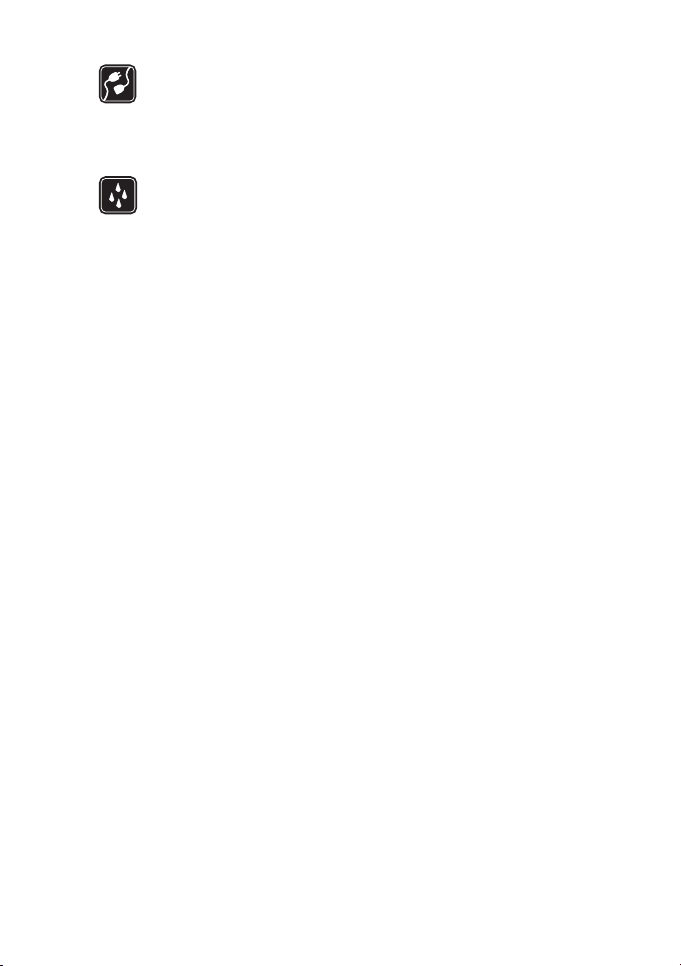
AANSLUITEN OP ANDERE APPARATEN Wanneer u het
Copyright © 2003 Nokia. All rights reserved.
apparaat aansluit op een ander apparaat, moet u de
gebruikershandleiding van dat apparaat lezen voor
gedetailleerde veiligheidsinstructies. Sluit geen ongeschikte
producten aan.
WATERBESTENDIGHEID De camera is niet waterbestendig.
Houd het apparaat droog.
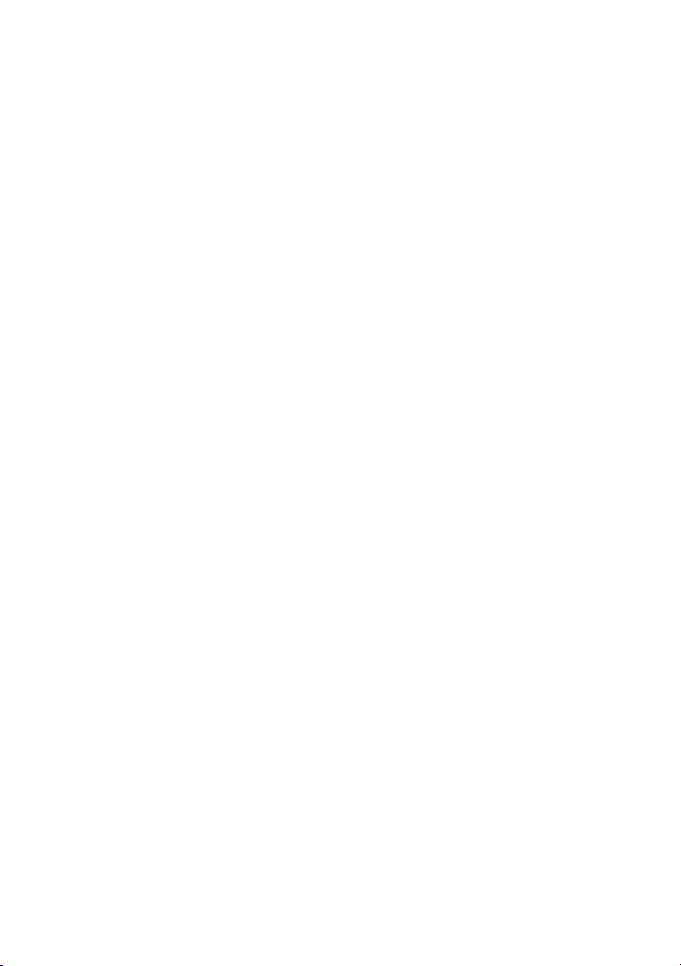
Inhoudsopgave
Copyright © 2003 Nokia. All rights reserved.
Inleiding ................................................................ 7
De camera instellen ........................................... 11
De functies van de SIM-kaarten controleren ............................... 12
De camera installeren ......................................................................... 13
PC Suite of SMS-opdrachten? ..........................................................15
De camera in gebruik nemen met PC Suite.....17
De instellingen configureren met PC Suite ..................................18
Hoofdvenster ...................................................................................19
De pagina Instellingen .................................................................. 19
Pagina Gebruikers .......................................................................... 23
Pagina Beeldscherm ...................................................................... 25
Beveiligingsinstellingen................................................................26
De instellingen van PC Suite opslaan .............................................27
De camera in gebruik nemen met
SMS-opdrachten................................................29
Aan de slag met de camera ..............................33
Een afbeelding vastleggen ................................................................ 33
Bewegingsdetectie gebruiken .......................................................... 34
Getimede beeldopname gebruiken ................................................. 36
De thermometer gebruiken ............................................................... 37
De audioverbinding gebruiken .........................................................38
Gebruikers toevoegen en verwijderen ............................................38
Lijst met SMS-opdrachten................................41
LED's....................................................................48
Behandeling en onderhoud ...............................51
Belangrijke veiligheidsinformatie.....................53
Technische specificaties ....................................56
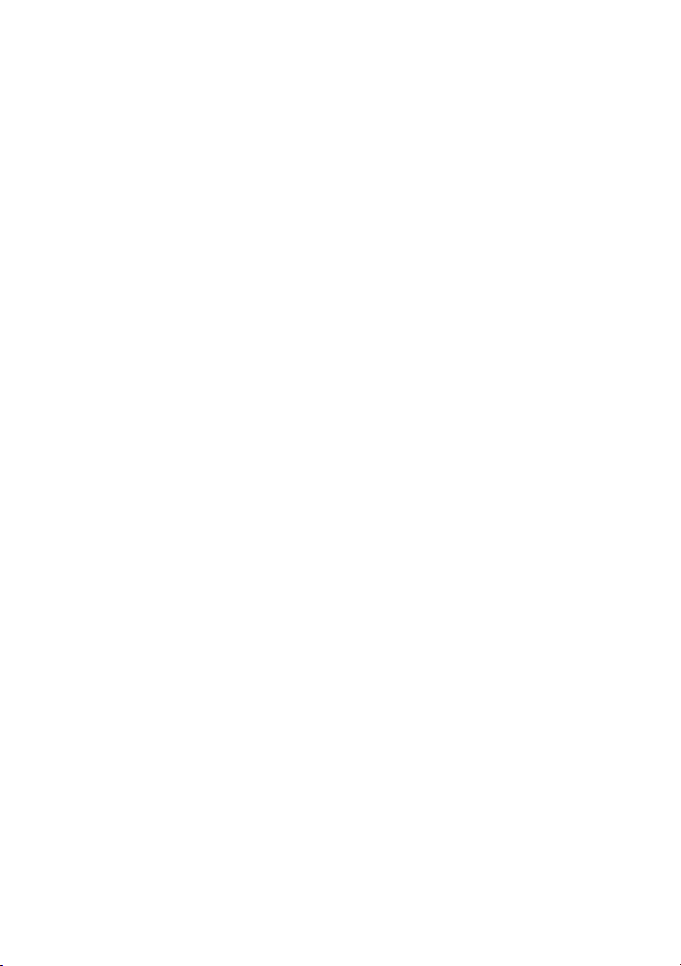
Copyright © 2003 Nokia. All rights reserved.
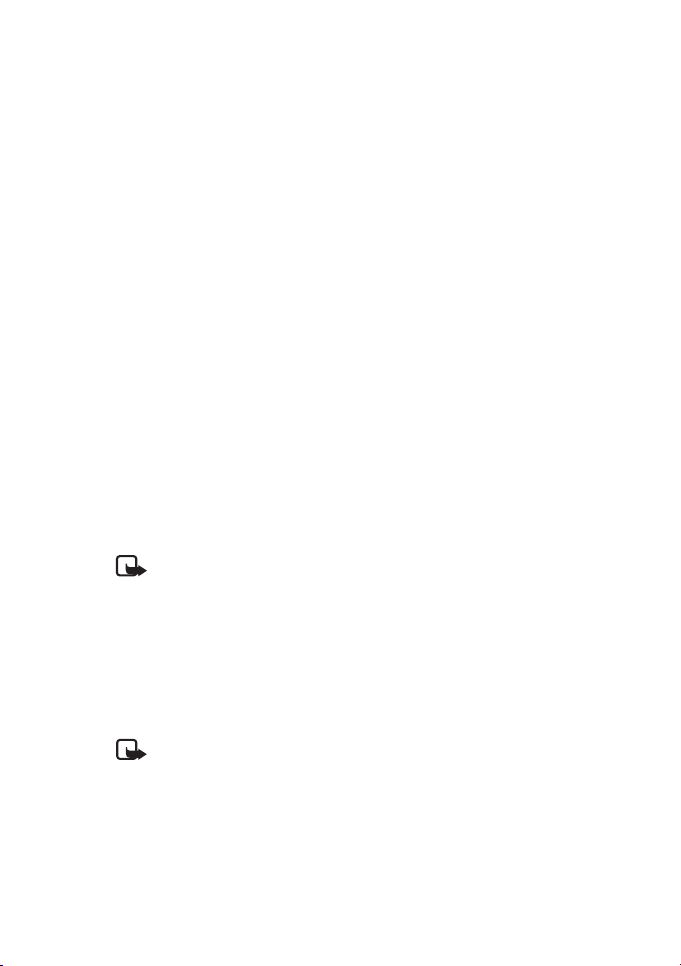
Inleiding
Copyright © 2003 Nokia. All rights reserved.
Inleiding
Wij stellen het zeer op prijs dat u hebt gekozen voor de Nokia
Observation Camera. De Nokia Observation Camera combineert een
onovertroffen ontwerp met vakmanschap en dient dan ook met zorg
te worden behandeld. De werkingstemperatuur van de Nokia
Observation Camera ligt tussen -10 en +50 graden Celsius. De Nokia
Observation Camera is bedoeld voor gebruik binnenshuis. Als u de
camera toch buiten wilt gebruiken, moeten de omstandigheden
vergelijkbaar zijn met die van binnen. Het apparaat mag
bijvoorbeeld niet worden blootgesteld aan vocht, direct zonlicht,
stof, vuil en condens.
De Nokia Observation Camera is een extern opnameapparaat met
een bewegingsdetector, een thermometer en een microfoon. Met de
camera kunt u op afstand afbeeldingen vastleggen en deze
afbeeldingen verzenden naar uw mobiele telefoon, die is voorzien
van de functie multimedia messaging (MMS) en een kleurendisplay,
of naar een e-mailadres. U kunt de camera besturen en configureren
met SMS-berichten en met PC Suite voor de Nokia Observation
Camera beschikt u over meer geavanceerde functies.
Opmerking: in nationale wetten en reguleringen kunnen
beperkingen zijn opgenomen ten aanzien van het vastleggen
van afbeeldingen en de verdere verwerking en het gebruik
van dergelijke gegevens. Gebruik deze functie niet
onrechtmatig. Respecteer de privacy en de overige legitieme
rechten van anderen en voldoe aan elke wettelijke regeling
op het gebied van bijvoorbeeld gegevensbescherming,
privacy en openbaarheid.
Opmerking: de uit de camera verzonden berichten en
afbeeldingen worden in rekening gebracht voor het
abonnement dat aan de SIM-kaart in de camera is verbonden.
De Nokia Observation Camera is goedgekeurd voor gebruik op het
GSM-netwerk 900/1800.
7
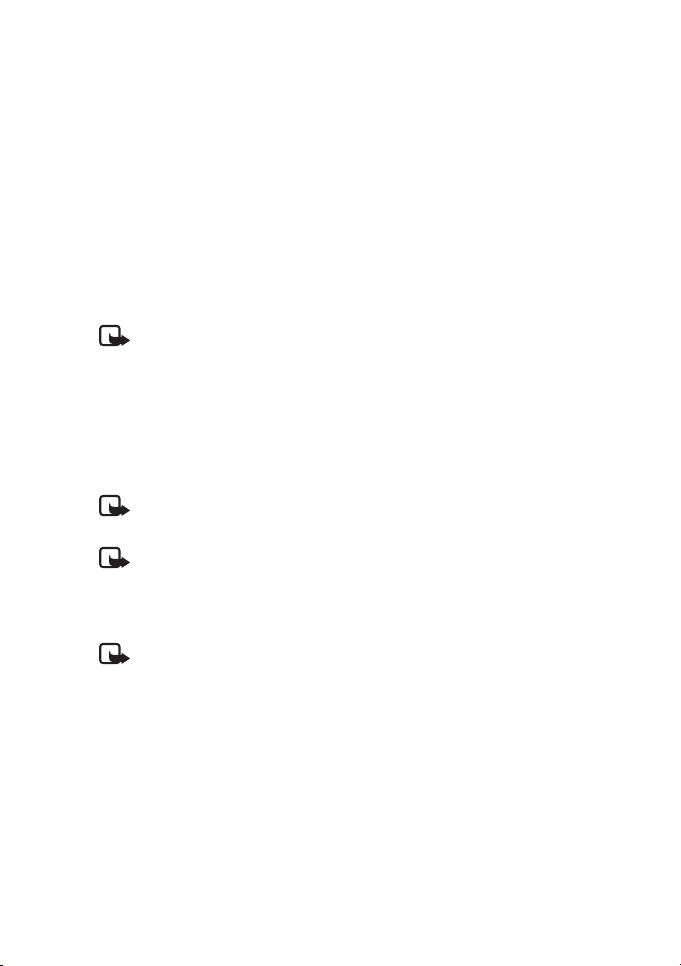
Inleiding
Copyright © 2003 Nokia. All rights reserved.
Wanneer u de Nokia Observation Camera wilt gaan gebruiken, hebt
u het volgende nodig:
• een mobiel abonnement, geschikt voor GPRS, met een SIM-kaart
en MMS-service
• een mobiele telefoon met MMS- en SMS-functie en een
kleurendisplay
• ontvangst van een GSM/GPRS-netwerk en van een MMS-service
in de omgeving van de telefoon en de camera
• een beschikbaar e-mailadres voor het geval u de afbeeldingen op
uw e-mailadres wilt ontvangen.
Opmerking: controleer hoe groot de MMS-berichten mogen
zijn die uw mobiele telefoon kan ontvangen. Uw
netwerkexploitant kan de grootte van MMS-berichten ook
beperken. Vraag de netwerkexploitant naar bijzonderheden.
Voordat u gebruik kunt maken van deze netwerkdiensten, moet u
zich abonneren via uw serviceprovider en instructies voor gebruik
hebben ontvangen.
Opmerking: sommige netwerken ondersteunen wellicht niet
alle taalafhankelijke tekens en/of services.
Opmerking: raadpleeg voor beschikbaarheid, tarieven en
informatie over het gebruik van SIM-services de leverancier
van de SIM-kaart, zoals de netwerkexploitant, de
serviceprovider of een andere verkoopinstantie.
Opmerking: u kunt de MMS-functie alleen gebruiken als uw
netwerkexploitant of serviceprovider deze service
ondersteunt. Uitsluitend apparaten die functies hebben voor
MMS of e-mail kunnen multimediaberichten ontvangen en
weergeven.
8
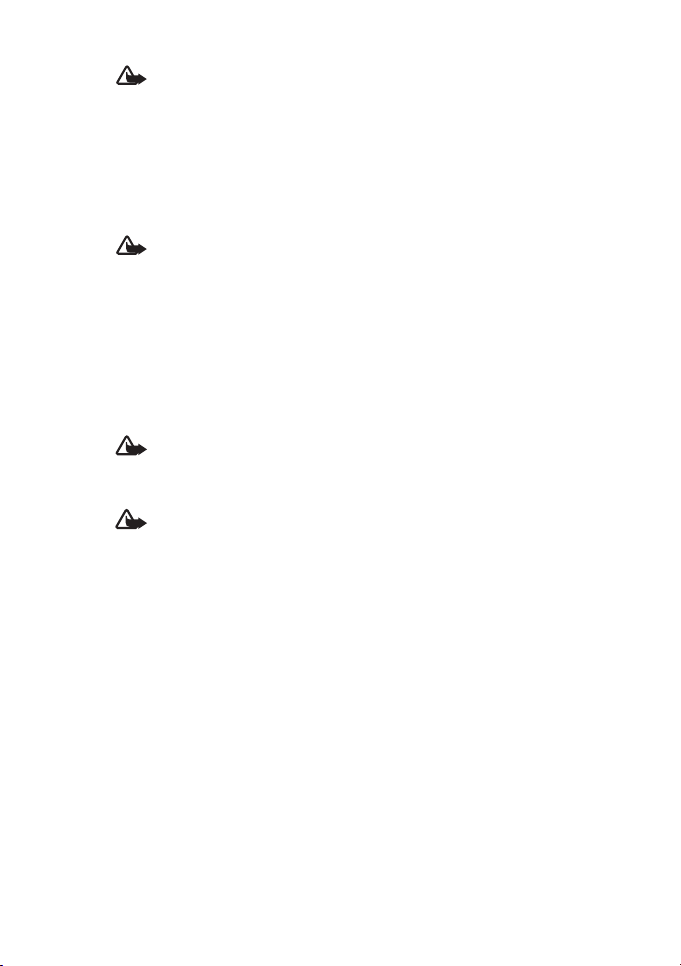
Inleiding
Copyright © 2003 Nokia. All rights reserved.
Belangrijk: multimediaberichten kunnen virussen bevatten
of anderszins schadelijk zijn voor uw telefoon of pc. Open
nooit een bijlage als u de afzender niet volledig vertrouwt.
De standaardinstelling van de MMS is aan (Ontvangst
multimedia toestaan is ingesteld op Ja) en uw
netwerkexploitant of serviceprovider kan kosten in rekening
brengen voor elk bericht dat u ontvangt.
Waarschuwing: gebruik voor dit model camera uitsluitend
voedingsbron ACW-6 en alleen accessoires die door de
fabrikant van de camera zijn vervaardigd. Het gebruik van
andere typen kan leiden tot ongeldigheid van de goedkeuring
of de garantie van de camera en kan zelfs gevaarlijk zijn.
Raadpleeg de dealer voor goedgekeurd toebehoren.
Wanneer u de stroom van welk onderdeel dan ook wilt uitschakelen,
trekt u aan de stekker en niet aan het snoer.
Waarschuwing: schakel de camera niet in op plaatsen waar
het gebruik van mobiele telefoons is verboden of op plaatsen
waar dit storingen of gevaar kan veroorzaken.
Waarschuwing: om te voldoen aan de eisen voor
blootstelling aan radiogolven voor mobiele
verzendapparatuur, dient een minimumafstand van 20 cm
tussen de camera en elk individu in acht te worden genomen.
9
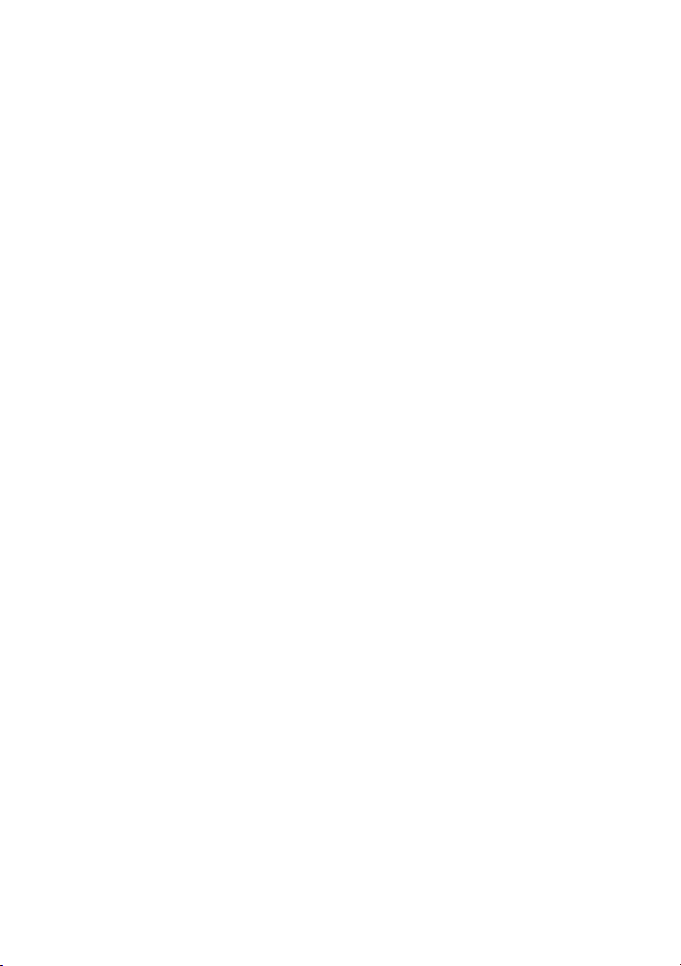
Copyright © 2003 Nokia. All rights reserved.
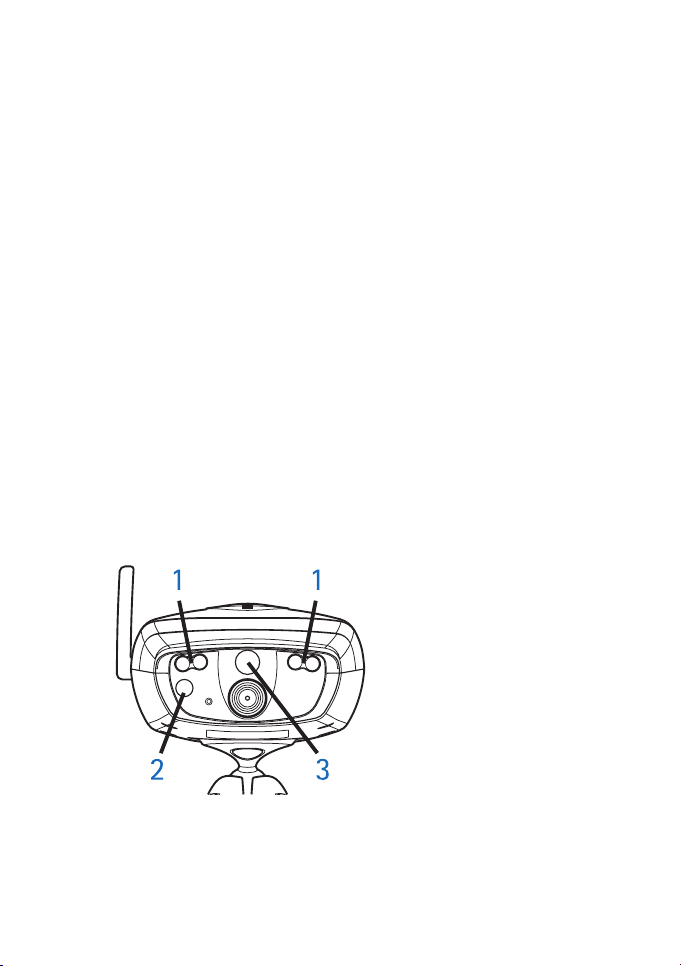
De camera instellen
Copyright © 2003 Nokia. All rights reserved.
De camera instellen
In de verkoopverpakking van de Nokia Observation Camera vindt u
de volgende items:
• Nokia Observation Camera
• bureau-/wandlader
• montageschroeven en bevestingsgereedschap
• seriële datakabel
• voedingskabel en wandhaak
• cd-rom met PC Suite-software
• Aan de slag-gids
• gebruikershandleiding
Op het voorpaneel van de Nokia Observation Camera vindt u de
volgende functies:
• infraroodbron voor opnamen bij weinig licht (1)
• startknop voor bewegingsdetectie (2)
• bewegingsdetector (3)
Afbeelding 1
11
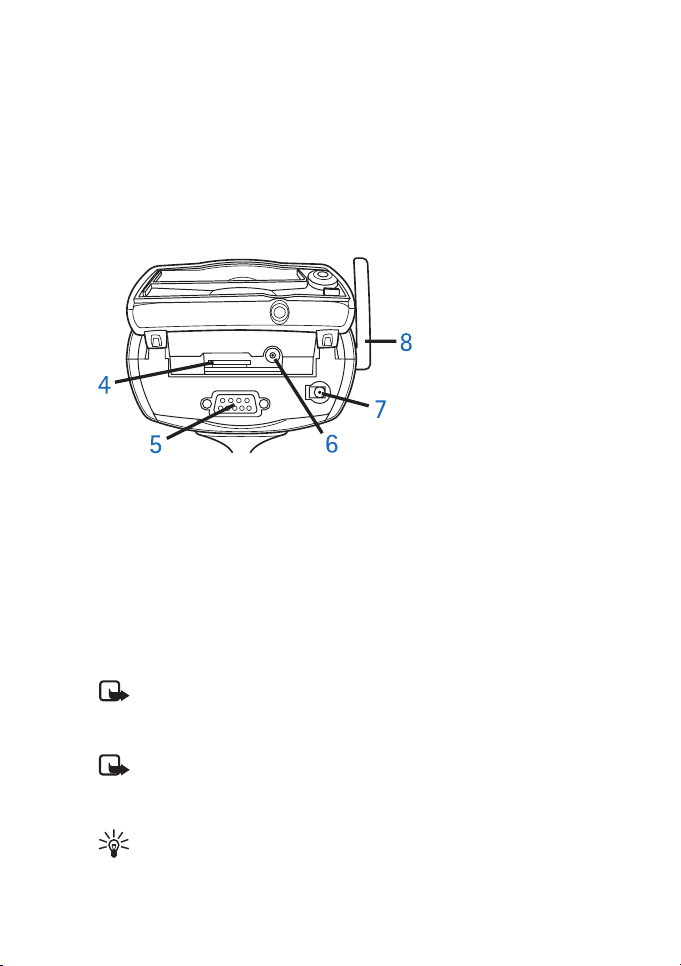
De camera instellen
Copyright © 2003 Nokia. All rights reserved.
Op het achterpaneel van de Nokia Observation Camera vindt u de
volgende functies:
• sleuf voor de SIM-kaart (4)
• aansluitpunt voor datakabel (5)
• aansluitpunt voor externe antenne (6)
• aansluitpunt voor voedingskabel (7)
• thermometer (8)
Afbeelding 2
De functies van de SIM-kaarten
controleren
Plaats de SIM-kaart van de Nokia Observation Camera in uw
mobiele telefoon en zorg ervoor dat het verzoek om de PIN-code is
uitgeschakeld op deze SIM-kaart.
Opmerking: als het verzoek om de PIN-code is geactiveerd,
kunt u de camera alleen configureren met PC Suite en niet
met SMS-opdrachten.
Opmerking: de vanaf de camera verzonden berichten en
afbeeldingen worden in rekening gebracht voor het
abonnement dat aan de SIM-kaart in de camera is verbonden.
Tip: verzend een MMS-bericht van uw mobiele telefoon naar
uw eigen mobiele telefoon om te controleren of de MMSservice is geactiveerd.
12
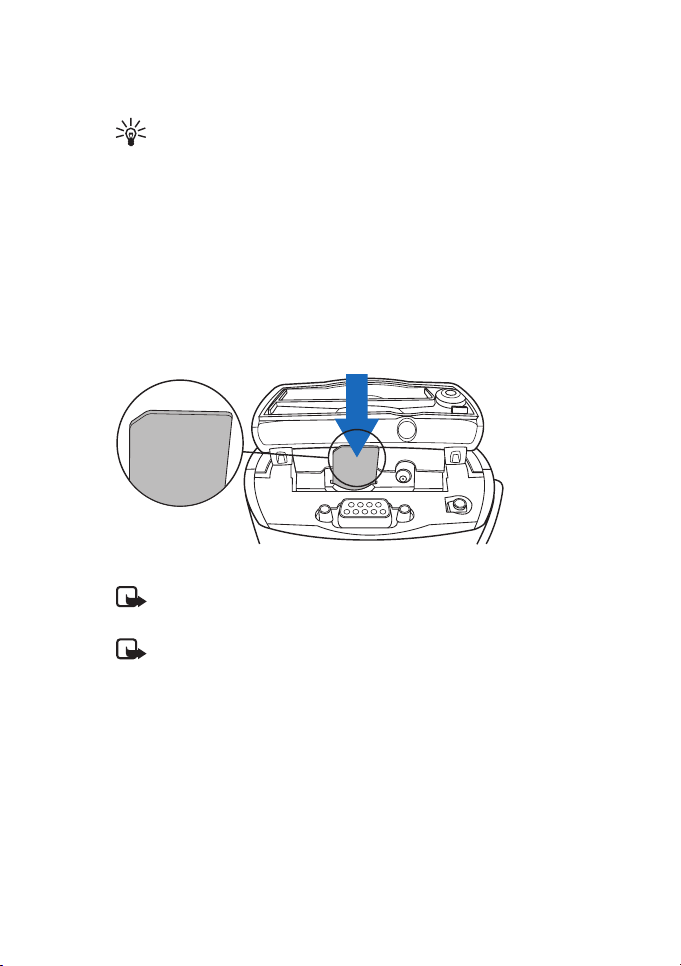
De camera instellen
Copyright © 2003 Nokia. All rights reserved.
Verwijder de SIM-kaart van de camera uit de mobiele telefoon.
Plaats de SIM-kaart van de mobiele telefoon weer in de telefoon.
Tip: als u het verzoek om de PIN-code na het configureren
van de camera wilt inschakelen, verzendt u het SMS-bericht
22_PIN code_aan naar de camera. Vervang de underscore
(_) door een spatie en PIN code door uw PIN-code.
De camera installeren
1. Licht het klepje aan de achterkant van de camera op en schuif
een SIM-kaart in de daartoe bestemde sleuf, zoals wordt
weergegeven in afbeelding 3. Druk de SIM-kaart helemaal in de
sleuf, met de schuine hoek aan de linkerkant.
Afbeelding 3
Opmerking: houd de miniatuur SIM-kaartjes altijd buiten het
bereik van kleine kinderen.
Opmerking: wanneer u de instellingen van de Nokia
Observation Camera wilt configureren met SMS-berichten,
moet u het verzoek om de PIN-code op de SIM-kaart
uitschakelen voordat u de kaart in de camera plaatst. Als het
verzoek om de PIN-code is geactiveerd, kunt u de camera
alleen configureren met PC Suite.
2. Wanneer u de camera-instellingen wilt configureren met PC
Suite, sluit u de seriële datakabel aan op het daartoe bestemde
aansluitpunt achterop de camera en op de COM-poort van een
compatibele pc.
13
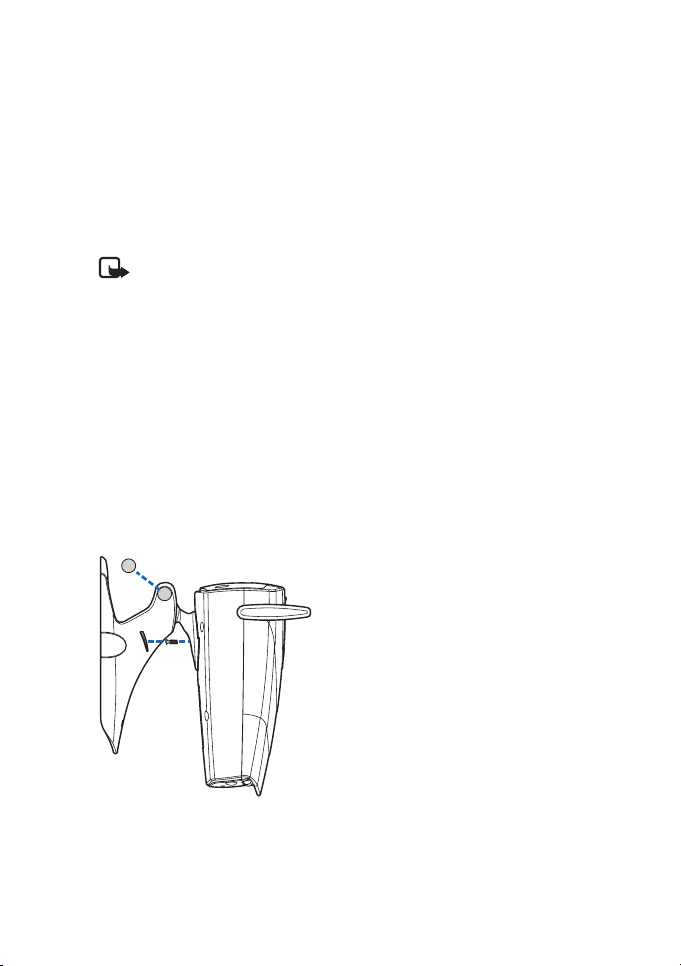
De camera instellen
Copyright © 2003 Nokia. All rights reserved.
3. Verbind de kabel voor de netvoeding met het aansluitpunt voor
stroom op de camera en steek de stekker in het stopcontact.
Wacht tot de LED's oplichten. Als LED 1 en 3 groen zijn, is de
camera gereed voor gebruik.
4. U kunt de camera-instellingen configureren met PC Suite of met
SMS-opdrachten. Zie De camera in gebruik nemen met PC Suite
op pagina 17 of De camera in gebruik nemen met SMSopdrachten op pagina 29.
Opmerking: als u de camera configureert met SMSopdrachten, kan alleen de hoofdgebruiker de functies
bewegingsdetectie en getimede beeldopname gebruiken. Met
PC Suite kunnen maximaal 20 gebruikers deze functies
gebruiken.
5. Nadat de configuratie is voltooid, verwijdert u de datakabel en
schakelt u de camera uit door de stekker uit het stopcontact te
halen.
6. Bevestig de camera met de schroef aan de bureaulader, draai de
lader in de gebruikspositie en draai de schroef vast met het
bijgeleverde gereedschap. Het ronde verbindingsgedeelte zet u
vast door de rubberen dop te verwijderen en de schroef vast te
draaien. Zie afbeelding 4.
Afbeelding 4
U kunt de lader ook aan de wand bevestigen: verwijder de rubberen schroefdoppen van de bureaulader en bevestig de lader
14
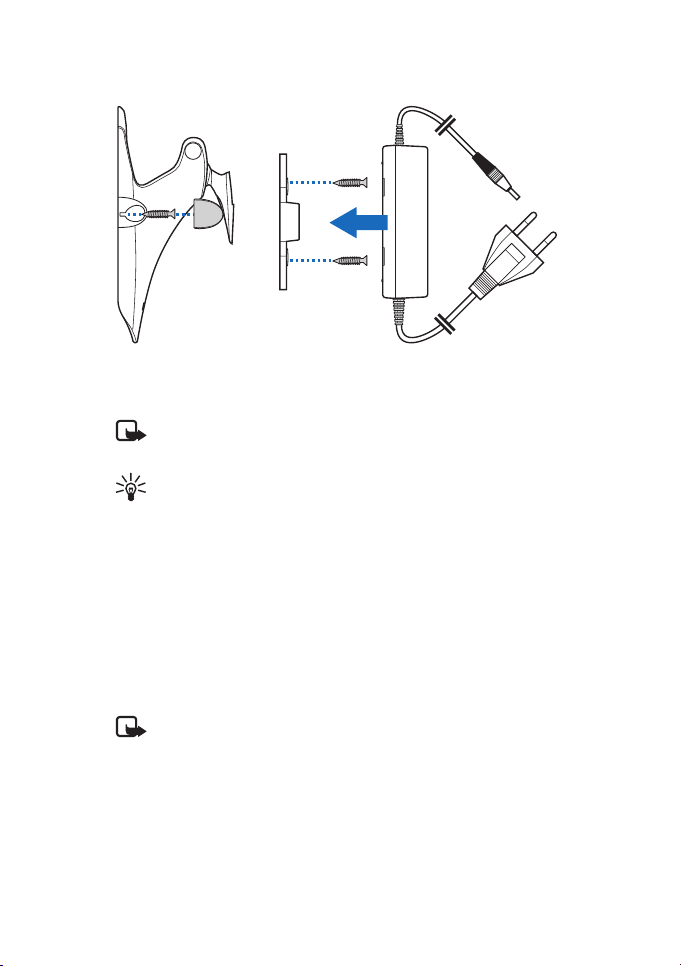
De camera instellen
Copyright © 2003 Nokia. All rights reserved.
met twee schroeven aan de wand. Gebruik de wandhaak om de
voedingskabel vast te zetten. Zie afbeelding 5.
Afbeelding 5
7. Schakel de camera in.
Opmerking: wanneer u de stroom wilt uitschakelen, trekt u
aan de stekker en niet aan het snoer.
Tip: u kunt de camera ook op een normaal camerastatief
plaatsen.
PC Suite of SMS-opdrachten?
U kunt de instellingen van de camera configureren met een
compatibele computer waarop PC Suite-software vanaf de cd-rom
is geïnstalleerd, of met een mobiele telefoon via SMS-opdrachten.
Zie De camera in gebruik nemen met PC Suite op pagina 17 of De
camera in gebruik nemen met SMS-opdrachten op pagina 29.
Opmerking: als u gebruikmaakt van SMS-opdrachten, kan
slechts één gebruiker (de hoofdgebruiker) de functies
bewegingsdetectie en getimede beeldopname gebruiken. Met
PC Suite kunnen maximaal 20 gebruikers deze functies
gebruiken.
15

De camera instellen
Copyright © 2003 Nokia. All rights reserved.
Opmerking: wanneer u de instellingen van de Nokia
Observation Camera wilt configureren met SMS-berichten,
moet u het verzoek om de PIN-code op de SIM-kaart
uitschakelen voordat u de kaart in de camera plaatst. Als het
verzoek om de PIN-code is geactiveerd, kunt u de camera
alleen configureren met PC Suite. Als u het verzoek om de
PIN-code na het configureren van de camera wilt activeren,
verzendt u het SMS-bericht 22_PIN code_on naar de
camera. Vervang de underscore (_) door een spatie en PIN
code door uw PIN-code.
Voordat u de camera kunt gebruiken, moet u de hoofdgebruiker van
de camera, de instellingen voor de MMS-verbinding en de taal
configureren.
16
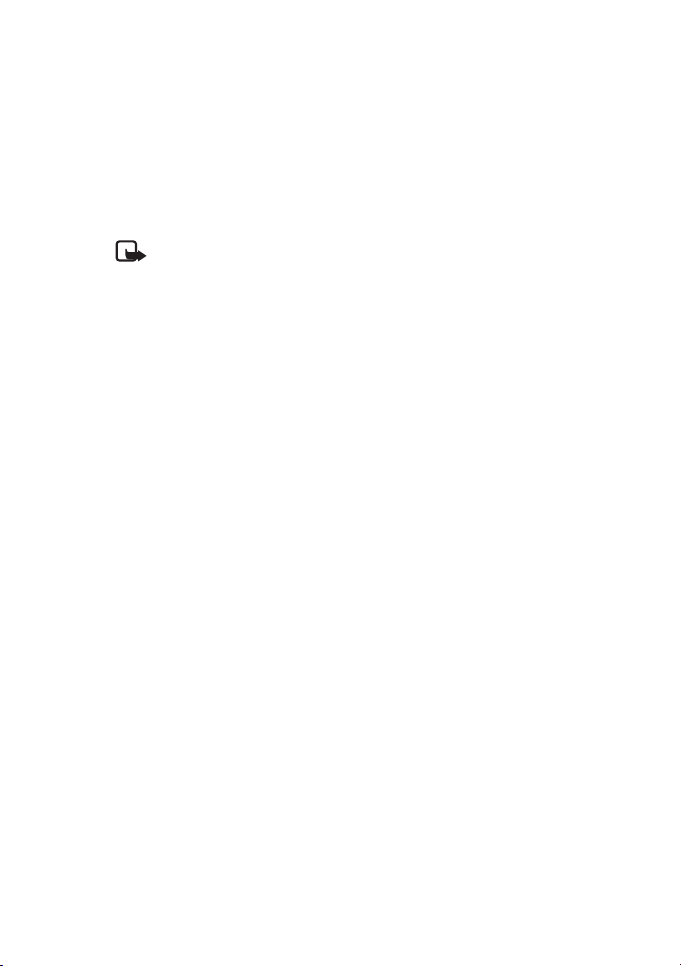
De camera in gebruik nemen met PC Suite
Copyright © 2003 Nokia. All rights reserved.
De camera in gebruik
nemen met PC Suite
Eerst moet u de software van PC Suite voor Nokia Observation
Camera op een compatibele pc installeren.
Opmerking: PC Suite voor Nokia Observation Camera
ondersteunt de besturingssystemen Windows 98/2000/NT/XP
en vereist 5 MB vrije schijfruimte.
1. Sluit alle Windows-programma's af. Plaats de cd-rom in het cd-
rom-station van de computer.
2. Als de cd-rom niet automatisch wordt gestart, gaat u naar het
cd-rom-station, bijvoorbeeld station D, en dubbelklikt u op
Setup.exe.
3. Selecteer de taal voor het installatieprogramma en de software.
U wordt aangeraden PC Suite met dezelfde taal te installeren als
de taal van het besturingssysteem op de pc.
4. De welkomstpagina van de installatiewizard wordt geopend. Klik
op Volgende om door te gaan.
5. Lees de gebruiksrechtovereenkomst van Nokia. Als u de
gebruiksrechtovereenkomst niet accepteert, klikt u op Nee. In dit
geval kunt u de software niet gebruiken en wordt de
installatieprocedure stopgezet. Klik op Ja als u de
gebruiksrechtovereenkomst accepteert.
6. Geef uw naam en de naam van uw bedrijf op. Klik op Volgende.
7. Selecteer de map waarin u de software wilt opslaan. De
standaardmap is C:\Program Files\Nokia\Nokia Observation
Camera. Als u de software op een ander station of in een andere
map wilt opslaan, klikt u op Bladeren. Wanneer u de gewenste
map hebt geselecteerd, klikt u op Volgende.
8. Selecteer de programmamap voor de software en klik op
Volgende.
17

De camera in gebruik nemen met PC Suite
Copyright © 2003 Nokia. All rights reserved.
9. Controleer de installatie-instellingen. Als u de instellingen
accepteert, klikt u op Volgende. U kunt de instellingen wijzigen
door op Terug te klikken, de wijzigingen aan te brengen en
vervolgens op Volgende te klikken. Het installatieprogramma
begint met het kopiëren van de bestanden.
10.Op de voltooiingspagina kunt u zien wanneer de installatie is
voltooid. Verwijder de cd-rom uit het cd-rom-station en klik op
Voltooien. Het kan nodig zijn de computer opnieuw op te
starten.
De instellingen configureren met
PC Suite
Met de PC Suite-software voor de Nokia Observation Camera kunt
u alle noodzakelijke instellingen voor de camera configureren.
De gebruikersinterface van de software bestaat uit vier pagina's.
Hoofdvenster, Instellingen, Gebruikers en Beeldscherm. U opent de
pagina's door op de pictogrammen te klikken op de
pictogrammenbalk aan de linkerkant.
Opmerking: wanneer u geen compatibele pc tot uw
beschikking hebt, kunt u de camera-instellingen configureren
met SMS-berichten via uw mobiele telefoon. Zie De camera
in gebruik nemen met SMS-opdrachten op pagina 29.
1. Steek de seriële datakabel in het daartoe bestemde aansluitpunt
van de Nokia Observation Camera en in de COM-poort van de
computer. U kunt de juiste COM-poort configureren bij
Instellingen van COM-poort in het menu Bestand. Controleer of
het nummer van de COM-poort die in PC Suite is geconfigureerd,
overeenkomt met het nummer van de COM-poort van de pc.
2. Ga naar Start, selecteer Programma's en selecteer Nokia
Observation Camera om PC Suite te openen.
3. Wanneer de pc is aangesloten op de camera, wordt u gevraagd
de beveiligingscode op te geven. De vooraf ingestelde code is
1234. U kunt deze code wijzigen met Toegangscodes wijzigen in
18

De camera in gebruik nemen met PC Suite
Copyright © 2003 Nokia. All rights reserved.
het menu Beveiligingsinstellingen. Houd de nieuwe code geheim
en bewaar deze op een veilige plaats, apart van de camera.
Opmerking: alleen degene die de beveiligingscode kent, kan
de camera-instellingen wijzigen en nieuwe gebruikers
toegang verlenen tot camerafuncties.
4. Als het verzoek om een PIN-code op de SIM-kaart van de camera
is geactiveerd, wordt u gevraagd de PIN-code voor de SIM-kaart
in te toetsen.
5. Wanneer u wordt gevraagd of u de camera-instellingen wilt
importeren in PC Suite, klikt u op Ja.
Opmerking: voordat u de camera kunt gebruiken, moet u de
hoofdgebruiker (zie pagina 24), de MMS-verbinding (zie
pagina 22) en de taal van de camera (zie pagina 19) instellen.
Hoofdvenster
In het hoofdvenster vindt u algemene informatie over de camera. U
kunt hier ook de actuele instellingen van de camera controleren en
deze opslaan in een bestand op uw pc.
Importeren: klik op deze knop als u de huidige instellingen van de
camera wilt importeren in PC Suite.
Schrijven: hiermee kunt u de huidige instellingen opslaan in de
camera.
Openen: hiermee opent u een bestand met instellingen op uw pc.
Opslaan als: hiermee kunt u de huidige instellingen opslaan op uw
pc.
De pagina Instellingen
De pagina Instellingen bestaat uit vier tabbladen die elk een groep
instellingen bevatten.
Tabblad Algemene instellingen
Naam van de camera: geef een naam op voor de camera. De naam
mag niet meer dan 20 tekens lang zijn en geen spaties of speciale
tekens bevatten.
19

De camera in gebruik nemen met PC Suite
Copyright © 2003 Nokia. All rights reserved.
Taal: selecteer de taal voor de SMS-opdrachten en -notificaties.
SMS verzenden na stroomuitval: schakel dit selectievakje in als u
wilt dat de camera u een SMS-bericht stuurt wanneer er weer
stroom is na een stroomstoring.
Opmerking: u kunt deze functie alleen gebruiken als de
bewegingsdetectie is ingeschakeld.
Opmerking: de uit de camera verzonden berichten komen ten
laste van het abonnement dat aan de SIM-kaart in de camera
is verbonden.
Resolutie: selecteer de resolutie waarin u de afbeeldingen wilt
ontvangen: hoog (640 x 480 pixels), normaal (320 x 240 pixels) of
laag (160 x 120 pixels).
Afbeeldingskwaliteit: selecteer of de kwaliteit van de afbeeldingen
hoog, normaal of laag moet zijn.
Camerapositie: wanneer de camera rechtop staat, selecteert u
Normaal. Als de camera ondersteboven is gemonteerd, bijvoorbeeld
aan het plafond, selecteert u Ondersteboven. Met deze instelling
kunt u ervoor zorgen dat de opnamen van de camera niet
ondersteboven worden verstuurd.
Wanneer u de gewenste wijzigingen hebt aangebracht, klikt u op
Toepassen om de nieuwe instellingen te activeren.
Als u wilt terugkeren naar de fabrieksinstellingen van de camera,
klikt u op de knop Terugzetten.
Tabblad Automatische opname
Bewegingsdetectie: markeer dit selectievakje in als u wilt dat de
camera afbeeldingen stuurt bij bewegingsdetectie in het
ontvangstgebied. Zie Bewegingsdetectie gebruiken op pagina 34
voor meer informatie.
SMS verzenden na bewegingsdetectie: schakel dit selectievakje in
als u wilt dat de camera onmiddellijk een notificatie stuurt bij
bewegingsdetectie in het ontvangstgebied.
SMS verzenden na laatste detectie: schakel dit selectievakje in als u
wilt dat de camera u een SMS-bericht stuurt nadat alle
20

De camera in gebruik nemen met PC Suite
Copyright © 2003 Nokia. All rights reserved.
gedefinieerde afbeeldingen van bewegingsdetectie (zie hierna) zijn
verzonden en er geen beweging meer wordt gesignaleerd.
Vertraging na detectie voor verzending: hiermee stelt u de periode
in waarna de camera u een afbeeldingsbericht stuurt wanneer er
een afbeelding van bewegingsdetectie is gemaakt.
Aantal detecties: hiermee stelt u het aantal afbeeldingsberichten
van bewegingsdetectie in (0-10) dat u de camera aan u wilt laten
sturen voordat de functie voor bewegingsdetectie wordt
uitgeschakeld. Wanneer u 0 instelt bij het aantal
afbeeldingsberichten, blijft de bewegingsdetectie ingeschakeld
totdat u deze uitschakelt.
Opmerking: een afbeeldingsbericht van bewegingsdetectie
kan verschillende afbeeldingen bevatten die met tussenpozen
van 0,5 seconde zijn gemaakt. Zie hierna.
Aantal afbeeldingen per gedetecteerde beweging: hiermee stelt u in
hoeveel afbeeldingen (1-3) het afbeeldingsbericht van
bewegingsdetectie moet bevatten dat de camera u stuurt.
Opmerking: als u de resolutie van de afbeeldingen instelt op
Hoog op het tabblad Algemene instellingen, kunt u niet meer
dan een afbeelding van bewegingsdetectie per bericht
ontvangen. Als u de resolutie op Normaal instelt, kunt u twee
afbeeldingen ontvangen. Als u de resolutie op Laag instelt,
kunt u drie afbeeldingen ontvangen.
Getimede beeldopname: schakel dit selectievakje in als u wilt dat de
camera u afbeeldingen stuurt met bepaalde tussenpozen.
Tijd tussen opeenvolgende verzonden afbeeldingen: hiermee stelt u
het interval in voor het verzenden van getimede berichten.
Aantal verzonden afbeeldingen: hiermee stelt u het aantal
afbeeldingen in (0-10) dat met getimede beeldopname moet
worden gemaakt voordat deze functie wordt uitgeschakeld.
Wanneer u 0 instelt bij het aantal afbeeldingen, blijft getimede
beeldopname ingeschakeld totdat u deze functie uitschakelt.
Wanneer u de gewenste wijzigingen hebt aangebracht, klikt u op
Toepassen om de nieuwe instellingen te activeren.
21

De camera in gebruik nemen met PC Suite
Copyright © 2003 Nokia. All rights reserved.
Tabblad Thermometer
Opmerking: zet de thermometer rechtop voordat u deze
gebruikt. Doe dit voorzichtig. Zie Afbeelding 2 op pagina 12.
Schaal: hier selecteert u of u Celsius of Fahrenheit als
temperatuurschaal wilt gebruiken.
Temperatuur aflezen: klik op deze knop om de actuele temperatuur
in de omgeving van de camera te controleren.
Temperatuurgrenzen: hier stelt u de minimum- en maximumlimiet
voor de temperatuur in. Vervolgens kunt u de camera zo instellen
dat u een notificatie krijgt wanneer de onder- of bovengrens wordt
bereikt. Zie hierna.
SMS verzenden als temperatuurgrens is bereikt: u kunt de camera zo
instellen dat u een SMS-notificatie krijgt wanneer de minimum- of
maximumtemperatuur wordt bereikt.
Opmerking: nadat de camera u een notificatie heeft
gestuurd over de bereikte temperatuur, moet de
temperatuurgrens opnieuw worden ingesteld als u deze
functie wilt blijven gebruiken.
Temperatuur opnemen in afbeeldingen: schakel dit selectievakje in
als u wilt dat de camera de actuele temperatuur aangeeft in elk
afbeeldingsbericht.
Wanneer u de gewenste wijzigingen hebt aangebracht, klikt u op
Toepassen om de nieuwe instellingen te activeren.
Tabblad Verbinding
Tip: neem contact op met Nokia Careline of met uw
serviceprovider of ga naar www.nokia.com/phonesettings om
de benodigde instellingen voor de verbinding naar uw
mobiele telefoon te laten verzenden. U kunt ook op Ophalen
onder aan het tabblad klikken, het nummer van de service
voor MMS-instellingen opgeven, de aanvraag voor de SMSconfiguratie typen en op Verzenden klikken.
Tip: de MMS-instellingen voor de verbinding van de Nokia
Observation Camera komen overeen met die van de Nokia
7650-telefoon.
22

De camera in gebruik nemen met PC Suite
Copyright © 2003 Nokia. All rights reserved.
Naam van GPRS-toegangspunt: geef de naam op van het GPRStoegangspunt. Vraag uw serviceprovider om meer informatie.
Adres van homepage: geef het URL-adres op van uw MMS-centrum.
Vraag uw serviceprovider om meer informatie.
Gebruikersnaam: geef uw gebruikersnaam op voor de verbinding. U
krijgt deze gebruikersnaam van uw serviceprovider.
Wachtwoord: geef uw wachtwoord op voor de verbinding. U krijgt
dit wachtwoord van uw serviceprovider.
Gateway-IP-adres: geef het IP-adres op van de WAP-gateway.
Vraag uw serviceprovider om meer informatie.
Nummer SMSC: geef het nummer op van uw SMSberichtencentrale. Vraag uw serviceprovider om meer informatie.
Om wachtwoord vragen: schakel dit selectievakje in als u wilt dat de
camera om uw wachtwoord vraagt bij het maken van de verbinding.
Uw serviceprovider kan u verplichten deze functie te gebruiken.
Verbindingsbeveiliging: schakel dit selectievakje in als u een
beveiligde verbinding wilt gebruiken. Uw serviceprovider kan u
verplichten deze functie te gebruiken.
Verificatie: selecteer of u gebruik wilt maken van normale of
beveiligde verificatie. Vraag uw serviceprovider om meer informatie.
Sessiemodus: selecteer of u permanente of tijdelijke sessies wilt bij
het gebruik van GPRS. Vraag uw serviceprovider om meer
informatie.
Wanneer u de gewenste wijzigingen hebt aangebracht, klikt u op
Toepassen om de nieuwe instellingen te activeren.
Pagina Gebruikers
Een Nokia Observation Camera is ingesteld op maximaal 20
gebruikers. Een van de gebruikers is de hoofdgebruiker, die de
instellingen van de camera kan configureren.
De camera verifieert de gebruikers aan de hand van hun mobiele
telefoonnummers. Aanvragen van telefoonnummers die de camera
niet kent, worden genegeerd.
23

De camera in gebruik nemen met PC Suite
Copyright © 2003 Nokia. All rights reserved.
Opmerking: de uit de camera verzonden afbeeldingen en
SMS-notificaties worden in rekening gebracht voor het
abonnement dat aan de SIM-kaart in de camera is verbonden.
Naam: geef de naam van de gebruiker op. De naam mag niet meer
dan 20 tekens lang zijn en geen spaties of speciale tekens bevatten.
Hoofdgebruiker: schakel dit selectievakje in als u wilt dat deze
gebruiker de hoofdgebruiker wordt.
Opmerking: er kan slechts een hoofdgebruiker tegelijk zijn.
De hoofdgebruiker is de enige gebruiker met de bevoegdheid
de camera met SMS-berichten te configureren. Andere
gebruikers kunnen alleen afbeeldingen vastleggen met SMS
en de audioverbinding gebruiken. Zie De camera in gebruik
nemen met SMS-opdrachten op pagina 29.
Telefoonnummer: het telefoonnummer van de gebruiker.
E-mailadres: het e-mailadres van de gebruiker.
SMS-notificatie verzenden over: schakel het selectievakje
Bewegingsdetectie in als u wilt dat de gebruiker op de hoogte wordt
gesteld wanneer er beweging wordt gesignaleerd. Schakel het
selectievakje Temperatuurgrenzen in als u wilt dat de gebruiker op
de hoogte wordt gesteld wanneer de temperatuurgrenzen worden
bereikt. Schakel het selectievakje Stroomstoring in als u wilt dat de
gebruiker op de hoogte wordt gebracht wanneer er weer stroom is
na een stroomstoring.
Opmerking: de optie Stroomstoring kunt u alleen gebruiken
als bewegingsdetectie is ingeschakeld.
Standaardadres van afbeelding: selecteer of de afbeeldingen naar
de mobiele telefoon of naar het e-mailadres van de gebruiker
moeten worden verzonden.
Opvragen van afbeelding toestaan: schakel dit selectievakje in als u
de gebruiker afbeeldingen wilt laten vastleggen.
Audioverbinding toestaan: schakel dit selectievakje in als u de
gebruiker de omgeving van de camera wilt laten afluisteren.
24

De camera in gebruik nemen met PC Suite
Copyright © 2003 Nokia. All rights reserved.
Getimede beeldopname toestaan: schakel dit selectievakje in als u
de gebruiker afbeeldingen wilt laten ontvangen die zijn gemaakt
met getimede beeldopname.
Bewegingsdetectie toestaan: schakel dit selectievakje in als u de
gebruiker afbeeldingen wilt laten ontvangen die zijn gemaakt met
bewegingsdetectie.
Klik op Toevoegen om een gebruiker op te nemen in de
gebruikerslijst. Wanneer u een gebruiker wilt verwijderen, selecteert
u de gewenste gebruiker in de gebruikerslijst en klikt u op
Verwijderen. Als u de instellingen van een gebruiker wilt bijwerken,
selecteert u de gewenste gebruiker en klikt u op Bijwerken.
Verificatie voor opvragen van afbeelding uitschakelen: schakel dit
selectievakje in als u elke gebruiker zonder verificatie afbeeldingen
wilt laten vastleggen.
Waarschuwing: als u het selectievakje Verificatie voor
opvragen van afbeelding uitschakelen inschakelt, kan
iedereen die het telefoonnummer van de camera kent,
afbeeldingen vastleggen met de camera.
Wanneer u alle gewenste gebruikers aan de gebruikerslijst hebt
toegevoegd, klikt u op Toepassen om de gebruikerslijst in de camera
te importeren.
Opmerking: wanneer u op Toepassen klikt, wordt de
bestaande gebruikerslijst in de camera overschreven. Als u
een gebruiker wilt toevoegen aan de actuele gebruikerslijst,
gaat u naar het hoofdvenster en klikt u op Importeren om de
bestaande gebruikerslijst te openen. Bewerk vervolgens de
lijst op de pagina Gebruikers en klik op Toepassen.
Pagina Beeldscherm
Op de pagina Beeldscherm kunt u afbeeldingen bekijken en
vastleggen.
Openen: klik op deze knop om een eerder opgeslagen afbeelding te
openen.
25

De camera in gebruik nemen met PC Suite
Copyright © 2003 Nokia. All rights reserved.
Opslaan: klik op deze knop om het stilstaande beeld op het
beeldscherm op te slaan.
Verzenden: klik op deze knop om een afbeelding als een MMSbericht aan een ontvanger te sturen.
Afbeelding vastleggen: klik op deze knop als u een afbeelding wilt
vastleggen en op het beeldscherm wilt weergeven.
Automatisch bijwerken: selecteer deze optie als u een voortdurend
bijgewerkte afbeelding wilt zien.
Momentopname: selecteer deze optie als u stilstaande beelden wilt
zien.
Operator: geeft de naam weer van uw netwerkexploitant.
Signaalsterkte: geeft de signaalsterkte weer van de
netwerkverbinding.
Beveiligingsinstellingen
Voor de configuratie van de beveiligingsinstellingen voor de Nokia
Observation Camera opent u het menu Beveiligingsinstellingen op
de menubalk.
PIN-code-instellingen: als u de PIN-modus op Aan instelt, wordt u
de eerste keer dat u de camera inschakelt, gevraagd uw PIN-code in
te voeren in PC Suite. De camera slaat de PIN-code vervolgens op en
voert de PIN-code daarna automatisch in bij het inschakelen van de
camera. Als u de PIN-modus instelt op Uit, vraagt de camera niet
naar de PIN-code.
Toegangscodes wijzigen: selecteer of u de PIN-, de PIN2- of de
Beveiligingscode wilt wijzigen. Voer de oude code in, daarna de
nieuwe en bevestig de nieuwe code.
Beveiligingscode invoeren: typ de beveiligingscode voor de camera.
De vooraf ingestelde code is 1234. U kunt deze code wijzigen bij
Toegangscodes wijzigen in het menu Beveiligingsinstellingen. Houd
de nieuwe code geheim en bewaar deze op een veilige plaats, apart
van de camera.
26

De camera in gebruik nemen met PC Suite
Copyright © 2003 Nokia. All rights reserved.
De instellingen van PC Suite
opslaan
U kunt de camera-instellingen opslaan in een *.noc-bestand. Open
het menu Bestand en kies Opslaan of Opslaan als. Geef een naam op
voor het bestand en kies een locatie. Klik op Opslaan.
Wanneer u de opgeslagen instellingen wilt gebruiken, opent u het
menu Bestand en kiest Instellingenbestand openen. Selecteer het
bestand en klik op Openen.
27

Copyright © 2003 Nokia. All rights reserved.

De camera in gebruik nemen met SMS-opdrachten
Copyright © 2003 Nokia. All rights reserved.
De camera in gebruik
nemen met SMSopdrachten
U kunt de instellingen van de camera configureren met SMSopdrachten of met de PC Suite-software op de cd-rom.
Opmerking: als u gebruikmaakt van SMS-opdrachten, kan
slechts één gebruiker (de hoofdgebruiker) de functies
bewegingsdetectie en getimede beeldopname gebruiken. Met
PC Suite kunnen maximaal 20 gebruikers deze functies
gebruiken.
Opmerking: de hoofdgebruiker is de enige gebruiker met de
bevoegdheid de camera met SMS-berichten te configureren.
Verderop leest u hoe u de hoofdgebruiker opgeeft.
Opmerking: wanneer u de instellingen van de Nokia
Observation Camera wilt configureren met SMS-berichten,
moet u het verzoek om de PIN-code op de SIM-kaart
uitschakelen voordat u de kaart in de camera plaatst. Als het
verzoek om de PIN-code is geactiveerd, kunt u de camera
alleen configureren met PC Suite. Als u het verzoek om de
PIN-code na het configureren van de camera wilt activeren,
stuurt u het SMS-bericht 22_PIN code_aan naar de camera.
Vervang de underscore (_) door een spatie en PIN code door
uw PIN-code.
Opmerking: als uw telefoon zo is ingesteld dat de identiteit
van de beller niet zichtbaar is voor de ontvangers van de
oproep, kunt u de camera niet bellen en geen SMSopdrachten naar de camera verzenden. De camera moet uw
nummer kunnen verifiëren om uw oproep of opdracht aan te
nemen.
29

De camera in gebruik nemen met SMS-opdrachten
Copyright © 2003 Nokia. All rights reserved.
Voordat u de camera kunt gebruiken, moet u de hoofdgebruiker van
de camera, de MMS-instellingen en de taal configureren:
1. Geef de hoofdgebruiker op door de volgende SMS-opdracht naar
de camera te verzenden:
Opmerking: de spaties tussen de items in de opdracht
worden weergegeven door een underscore (_).
8_beveiligingscode_uw naam_het nummer van uw mobiele
telefoon_uw e-mailadres
Standaard is de beveiligingscode ingesteld op 1234.
Bijvoorbeeld:
8 1234 Janet
5678910
janet@werk.com
Opmerking: het is niet verplicht om het e-mailadres aan de
opdracht toe te voegen. Als u dat wel doet, kunt u gemaakte
opnamen naar uw e-mailadres verzenden.
Wacht op een bevestigingsbericht van de camera. De vertraging
tussen het verzenden van het SMS-bericht en het ontvangen van de
bevestiging is afhankelijk van de hoeveelheid verkeer op het GSMnetwerk.
2. De instellingen voor de MMS-verbinding verkrijgen:
• Ga naar www.nokia.com/phonesettings en verzend de MMSinstellingen naar uw mobiele telefoon; of
• Neem contact op met Club Nokia, Nokia Careline of uw
serviceprovider om de MMS-instellingen naar uw mobiele
telefoon te verzenden.
Tip: de MMS-instellingen van de Nokia Observation Camera
komen overeen met die van de Nokia 7650-telefoon.
3. Stel de taal voor de camera in. De standaardtaal is Engels.
Verzend de volgende opdracht naar de camera als u de taal wilt
wijzigen:
30

De camera in gebruik nemen met SMS-opdrachten
Copyright © 2003 Nokia. All rights reserved.
Opmerking: de spaties tussen de items in het SMS-bericht
worden weergegeven door een underscore (_).
21_beveiligingscode_nummer van de taal
Kies het nummer van de gewenste taal uit de lijst: Deens 1,
Nederlands 2, Engels 3, Fins 4, Frans 5, Duits 6, Italiaans 7, Noors 8,
Pools 9, Portugees 10, Spaans 11, Zweeds 12, Vereenvoudigd
Chinees 13, Traditioneel Chinees (Hong Kong) 14, Traditioneel
Chinees (Taiwan) 15, Tsjechisch 16, Canadees Frans 17, Grieks 18,
Hongaars 19, Braziliaans Portugees 20, Russisch 21, Spaans
(Latijns-Amerika) 22, Thais 23.
Bijvoorbeeld:
21 1234 7
Opmerking: wanneer u de taal wijzigt, accepteert de
camera alleen opdrachten in die taal.
Uw Nokia Observation Camera is nu gereed voor gebruik.
31

Copyright © 2003 Nokia. All rights reserved.

Aan de slag met de camera
Copyright © 2003 Nokia. All rights reserved.
Aan de slag met de
camera
Wanneer u alle noodzakelijke instellingen voor de Nokia
Observation Camera hebt geselecteerd, neemt u de camera mee
naar de gewenste plek en steekt u de stekker van het stroomsnoer
in een stopcontact.
Een afbeelding vastleggen
Als u een afbeelding wilt vastleggen en naar uw mobiele telefoon
wilt laten verzenden, stuurt u de volgende SMS-opdracht naar de
Nokia Observation Camera:
1
Als u een afbeelding wilt vastleggen en naar een andere mobiele
telefoon wilt laten verzenden, stuurt u de volgende SMS-opdracht:
1 telefoonnummer
Vervang telefoonnummer door het nummer van de gewenste
mobiele telefoon.
Bijvoorbeeld:
Als u een afbeelding wilt vastleggen en naar een e-mailadres wilt
laten verzenden, stuurt u de volgende SMS-opdracht:
1 e-mailadres
Vervang e-mailadres door het gewenste e-mailadres.
1 5678910
33

Aan de slag met de camera
Copyright © 2003 Nokia. All rights reserved.
Bijvoorbeeld:
1
janet@werk.com
Tip: als u een bericht aan de afbeelding wilt toevoegen,
schrijft u dit bericht tussen aanhalingstekens aan het einde
van de SMS-opdracht. Bijvoorbeeld: 1 janet@werk.com
"Dit is mijn nieuwe auto!".
Opmerking: in nationale wetten en reguleringen kunnen
beperkingen zijn opgenomen ten aanzien van het vastleggen
van afbeeldingen en de verdere verwerking en het gebruik
van dergelijke gegevens. Gebruik deze functie niet
onrechtmatig. Respecteer de privacy en de overige legitieme
rechten van anderen en voldoe aan elke wettelijke regeling
op het gebied van bijvoorbeeld gegevensbescherming,
privacy en openbaarheid.
Bewegingsdetectie gebruiken
U schakelt bewegingsdetectie in door op de knop voor
bewegingsdetectie op de camera te drukken (zie Afbeelding 1 op
pagina 11).
Opmerking: u hebt 60 seconden om de ruimte te verlaten
voordat de bewegingsdetectie start.
U kunt de bewegingsdetectie ook starten door de volgende SMSopdracht te versturen:
2 aan aantal afbeeldingsberichten
Vervang aantal afbeeldingsberichten door het aantal
afbeeldingsberichten van bewegingsdetectie (0-10) dat u de
camera wilt laten verzenden.
34

Aan de slag met de camera
Copyright © 2003 Nokia. All rights reserved.
Bijvoorbeeld:
2 aan 5
U kunt deze instelling ook configureren met PC Suite.
Opmerking: wanneer u 0 instelt bij het aantal
afbeeldingsberichten, blijft de bewegingsdetectie
ingeschakeld totdat u deze uitschakelt.
Wanneer bewegingsdetectie is ingeschakeld, is LED 1 van de camera
rood. Zie LED's op pagina 48. Wanneer de camera beweging
signaleert in het ontvangstgebied, worden afbeeldingen vastgelegd
en wordt het in de instellingen bepaalde aantal
afbeeldingsberichten verzonden naar uw mobiele telefoon of emailadres. De bewegingsdetectie wordt vervolgens uitgeschakeld.
Stuur de volgende SMS-opdracht als u de bewegingsdetectie
opnieuw wilt gebruiken:
2 aan aantal afbeeldingsberichten
Opmerking: bewegingsdetectie werkt niet als er obstakels
zijn, zoals ramen of muren tussen de camera en het doelwit.
Opmerking: de omvang van de afbeeldingsberichten en
mogelijke netwerkproblemen kunnen van invloed zijn op de
tijd die verstrijkt tussen verzending en ontvangst.
Als de camera beweging heeft gesignaleerd en u wilt niet dat
hiervan berichten worden verzonden naar wie dan ook, hebt u 15
seconden om de bewegingsdetectie uit te schakelen door middel
van de knop voor bewegingsdetectie op de camera. U kunt de
vertraging van 15 seconden instellen op het tabblad Automatische
opname, zie pagina 20. Wanneer u op de knop voor
bewegingsdetectie drukt terwijl de camera bezig is met het
verzenden van een afbeelding, verzendt de camera eerst de
afbeelding en schakelt vervolgens de bewegingsdetectie uit.
35

Aan de slag met de camera
Copyright © 2003 Nokia. All rights reserved.
Stuur de volgende SMS-opdracht om de bewegingsdetectie uit te
schakelen:
2 uit
Getimede beeldopname gebruiken
Als u wilt dat de camera afbeeldingen vastlegt met bepaalde
intervallen, stuurt u de volgende SMS-opdracht naar de Nokia
Observation Camera:
4 aan uu:mm aantal
Vervang uu:mm door het gewenste interval, bijvoorbeeld 00:10 als
u een interval van 10 minuten wilt, of door 01:00 als u wilt dat de
tussenpoos een uur duurt. Vervang aantal door het maximum
aantal (0-10) getimede afbeeldingen dat u wilt ontvangen.
Bijvoorbeeld:
Opmerking: wanneer u 0 instelt bij het aantal afbeeldingen,
blijft getimede beeldopname ingeschakeld totdat u deze
functie uitschakelt.
Opmerking: als u getimede beeldopname inschakelt via SMS,
worden de afbeeldingen alleen naar de hoofdgebruiker
verzonden.
U kunt getimede beeldopname ook instellen met PC Suite. Met PC
Suite kunt u ook opgeven hoeveel getimede afbeeldingen u wilt
ontvangen voordat de functie wordt uitgeschakeld, zie Tabblad
Automatische opname op pagina 20.
Wanneer u getimede beeldopname hebt ingeschakeld, stuurt de
camera u de eerste afbeelding nadat het eerste interval voorbij is.
36
4 aan 00:30 7

Aan de slag met de camera
Copyright © 2003 Nokia. All rights reserved.
Opmerking: de omvang van de afbeeldingsberichten en
mogelijk opdoemende netwerkproblemen kunnen van invloed
zijn op de tijd die verstrijkt tussen verzending en ontvangst.
De thermometer gebruiken
Opmerking: zet de thermometer rechtop voordat u deze
gebruikt. Doe dit voorzichtig. Zie Afbeelding 2 op pagina 12.
Stuur de volgende SMS-opdracht om de actuele temperatuur in de
omgeving van de camera te controleren:
3
Als u wilt dat de camera u via SMS een notificatie stuurt wanneer
de maximum- of de minimumtemperatuur in de omgeving van de
camera is bereikt, stuurt u de volgende SMS-opdracht:
15 aan minimumwaarde maximumwaarde
Vervang minimumwaarde en maximumwaarde door de gewenste
waarden.
Bijvoorbeeld:
Opmerking: nadat de camera u een notificatie heeft
gestuurd over de bereikte temperatuur, moet de
temperatuurgrens opnieuw worden ingesteld als u deze
functie wilt blijven gebruiken.
Zie Tabblad Thermometer op pagina 22 als u wilt dat de camera de
temperatuur opneemt in de afbeeldingsberichten.
15 aan 4 25
37

Aan de slag met de camera
Copyright © 2003 Nokia. All rights reserved.
De audioverbinding gebruiken
Bel naar de Nokia Observation Camera en u hoort de stemmen in de
omgeving van de camera. Tijdens deze verbinding wordt de
bewegingsdetectie uitgeschakeld en wordt de uitvoering van SMSopdrachten uitgesteld totdat de audioverbinding is verbroken.
Opmerking: wanneer de camera bezig is met het verzenden
van afbeeldingen, kunt u de camera niet opbellen.
Opmerking: als uw telefoon zo is ingesteld dat de identiteit
van de beller niet zichtbaar is voor de ontvangers van de
oproep, kunt u de camera niet bellen. De camera moet uw
nummer kunnen verifiëren om uw oproep aan te nemen.
Opmerking: voldoe aan alle lokale wettelijke regelingen met
betrekking tot (af)luisterpraktijken. Gebruik deze functie niet
onrechtmatig.
Gebruikers toevoegen en
verwijderen
Als u nieuwe gebruikers aan de camera wilt toevoegen en het recht
wilt verlenen om afbeeldingen vast te leggen en/of de
audioverbinding te gebruiken, stuurt u de volgende SMS-opdracht:
5 beveiligingscode gebruikersnaam telefoonnummer van
gebruiker aan/uit aan/uit
Bijvoorbeeld:
5 1234 Janet
5678910 aan uit
Stuur de volgende SMS-opdracht als u een gebruiker wilt
verwijderen:
38

Aan de slag met de camera
Copyright © 2003 Nokia. All rights reserved.
Opmerking: de gebruiker kan worden verwijderd via de
gebruikersnaam of het telefoonnummer van de gebruiker
6 beveiligingscode gebruikersnaam/telefoonnummer van
gebruiker
Bijvoorbeeld:
U kunt de hoofdgebruiker wijzigen door de gegevens van de nieuwe
hoofdgebruiker in de volgende SMS-opdracht te versturen:
Opmerking: het e-mailadres is niet verplicht
8 beveiligingscode gebruikersnaam telefoonnummer
e-mailadres
Bijvoorbeeld:
6 1234 Janet
8 1234 Janet
5678910
janet@werk.com
39

Copyright © 2003 Nokia. All rights reserved.

Lijst met SMS-opdrachten
Copyright © 2003 Nokia. All rights reserved.
Lijst met SMSopdrachten
Bij het configureren van de camera met SMS-opdrachten gelden de
volgende richtlijnen:
• Voeg een spatie in tussen de opdracht en de waarde.
Opmerking: De spatie wordt in de tabellen hierna
weergegeven door een underscore (_).
• Plaats een komma tussen de opdrachten als u verschillende
opdrachten verzendt in één bericht.
• De actuele waarde van een instelling kunt u controleren door
het volgende bericht te verzenden: opdrachtnummer, spatie,
vraagteken. Bijvoorbeeld: 46 ?
• Bij de selectie van een instelling kunt u de volgende
parameters gebruiken: aan, 1 of +.
• Bij verwijdering van de selectie voor een instelling kunt u de
volgende parameters gebruiken: uit, 0 of -.
• De standaardwaarden van de instellingen zijn in de tabellen
vetgedrukt.
Wanneer u een opdracht naar de camera verzendt, reageert de
camera met een bevestigingsbericht.
41

Lijst met SMS-opdrachten
Copyright © 2003 Nokia. All rights reserved.
Algemene opdrachten
Taak SMS-opdracht
De taal van de SMS-opdrachten
en –notificaties instellen. De
nummers van de talen zijn:
Deens 1, Nederlands 2, Engels 3,
Fins 4, Frans 5, Duits 6, Italiaans
7, Noors 8, Pools 9, Portugees
10, Spaans 11, Zweeds 12,
Vereenvoudigd Chinees 13,
Traditioneel Chinees (Hong
Kong) 14, Traditioneel Chinees
(Taiwan) 15, Tsjechisch 16,
Canadees Frans 17, Grieks 18,
Hongaars 19, Braziliaans
Portugees 20, Russisch 21,
Latijns Spaans 22, Thais 23
Opmerking: als u een andere
taal instelt, moet u deze taal
gebruiken bij het verzenden van
opdrachten naar de camera.
Een naam instellen voor de
camera
Een afbeelding vastleggen en
naar uw mobiele telefoon
verzenden
Een afbeelding vastleggen en
naar een ander telefoonnummer
of e-mailadres verzenden
De actuele instellingen
controleren
De positie van de camera
aangeven: normaal (1),
ondersteboven (2)
21_beveiligingscode _
nummer van de taal
25_naam van camera
1
of
afbeelding
1_telefoonnummer/e-mailadres
of
afbeelding_telefoonnummer/
e-mailadres
77
19_nummer
42

Lijst met SMS-opdrachten
Copyright © 2003 Nokia. All rights reserved.
Taak SMS-opdracht
De resolutie van de afbeelding
instellen op hoog (1), normaal
(2) of laag (3)
SMS-notificatie van
stroomstoringen instellen op
aan of uit
Opmerking: de notificatie kan
alleen worden verzonden als de
bewegingsdetectie is
ingeschakeld.
Bevestigingsberichten van de
camera instellen op aan of uit
Vragen naar de IMEI-code, de
software- en hardwareversies
van de camera
Fabrieksinstellingen terugzetten 99_beveiligingscode
11_nummer
18_aan/uit
26_aan/uit
92
Opdrachten voor Automatische opname
Taak SMS-opdracht
Bewegingsdetectie instellen en
aangeven hoeveel
afbeeldingsberichten (0-10) u
de camera wilt laten verzenden
nadat de beweging is
gesignaleerd. Wanneer u 0
instelt bij het aantal
afbeeldingsberichten, blijft
bewegingsdetectie ingeschakeld
totdat u deze uitschakelt.
Bewegingsdetectie uitschakelen 2_uit
2_aan_aantal berichten
of
detectie_aan_aantal berichten
of
detectie_uit
43

Lijst met SMS-opdrachten
Copyright © 2003 Nokia. All rights reserved.
Taak SMS-opdracht
Aantal afbeeldingen (1-3) in
één afbeeldingsbericht van
bewegingsdetectie instellen
Notificatie van
bewegingsdetectie instellen op
aan of uit
SMS-notificatie bij voltooide
bewegingsdetectie instellen op
aan of uit
Getimede beeldopname
instellen op aan en het interval
tussen de afbeeldingen
opgeven, evenals het maximum
aantal (0-10) getimede
afbeeldingen. Wanneer u 0
instelt bij het aantal
afbeeldingen, blijft getimede
beeldopname ingeschakeld
totdat u deze functie
uitschakelt.
Getimede beeldopname
instellen op uit
12_nummer
16_aan/uit
17_aan/uit
4_aan_uu:mm_aantal
of
getimed_aan_uu:mm_aantal
4_uit
of
getimed_uit
Thermometeropdrachten
Taak SMS-opdracht
Selecteren of u Celsius (1) of
Fahrenheit (2) als
temperatuurschaal wilt
gebruiken
De actuele temperatuur
opvragen
44
14_nummer
3
of
temp

Lijst met SMS-opdrachten
Copyright © 2003 Nokia. All rights reserved.
Taak SMS-opdracht
Het temperatuuralarm instellen
op aan en de
temperatuurgrenzen aangeven
Het temperatuuralarm instellen
op uit
Verzending van de actuele
temperatuur met afbeeldingen
instellen op aan of uit
15_aan_minimumwaarde_
maximumwaarde
15_uit
13_aan/uit
Verbindingsopdrachten
Taak SMS-opdracht
Configuraties opvragen bij uw
serviceprovider
Naam van het GPRStoegangspunt instellen
Het adres instellen van de
homepage van het MMScentrum
De gebruikersnaam voor de
verbinding instellen
Het wachtwoord voor de
verbinding instellen
Om wachtwoord vragen
instellen op aan of uit
Het IP-adres van de gateway
instellen
Het nummer van het SMScentrum instellen
Normale (1) of beveiligde (2)
verificatie voor de verbinding
instellen
Beveiliging van de verbinding
instellen op aan of uit
91_servicenummer_eigen tekst
van serviceprovider
31_naam toegangspunt
32_URL-adres
41_gebruikersnaam
42_wachtwoord
43_aan/uit
33_IP-adres
27_nummer
44_nummer
45_aan/uit
45

Lijst met SMS-opdrachten
Copyright © 2003 Nokia. All rights reserved.
Taak SMS-opdracht
Permanente (1) of tijdelijke (2)
sessiemodus selecteren
46_nummer
Gebruikersopdrachten
Taak SMS-opdracht
De hoofdgebruiker opgeven. Het
e-mailadres is niet verplicht
Het standaardadres van de
afbeelding voor de
hoofdgebruiker instellen
mobiele telefoon (1) of e-mail
(2)
Een nieuwe gebruiker toevoegen
en het recht verlenen om
afbeeldingen vast te leggen
en/of de audioverbinding te
gebruiken
Een gebruiker verwijderen. De
gebruiker kan worden
verwijderd via de
gebruikersnaam of het
telefoonnummer van de
gebruiker
8_beveiligingscode_
gebruikersnaam_
telefoonnummer_e-mailadres
of
hoofd_beveiligingscode_
gebruikersnaam_
telefoonnummer_e-mailadres
9_beveiligingscode_nummer
of
adres_beveiligingscode_nummer
5_beveiligingscode_
gebruikersnaam_
telefoonnummer van
gebruiker_aan_aan
of
toevoegen_beveiligingscode_
gebruikersnaam_
telefoonnummer van
gebruiker_aan_aan
6_beveiligingscode_
gebruikersnaam/
telefoonnummer
of
verwijderen_beveiligingscode_
gebruikersnaam/
telefoonnummer
46

Lijst met SMS-opdrachten
Copyright © 2003 Nokia. All rights reserved.
Taak SMS-opdracht
Verschillende gebruikers
verwijderen
De huidige gebruikerslijst
controleren
Verificatie voor het opvragen
van afbeeldingen instellen op
aan. De camera verifieert de
gebruikers aan de hand van hun
mobiele telefoonnummers.
Aanvragen van
telefoonnummers die de camera
niet kent, worden genegeerd.
Verificatie voor het opvragen
van afbeeldingen instellen op
uit. Iedereen die het telefoonnummer van de camera kent,
kan afbeeldingen vastleggen
6_beveiligingscode_
gebruikersnaam 1/
telefoonnummer 1_
gebruikersnaam 2/
telefoonnummer 2
of
verwijderen_beveiligingscode_
gebruikersnaam 1/
telefoonnummer 1_
gebruikersnaam 2/
telefoonnummer 2
7_beveiligingscode
88_beveiligingscode_aan
88_beveiligingscode_uit
Beveiligingsopdrachten
Taak SMS-opdracht
Verzoek om PIN-code instellen
op aan of uit
De PIN-code wijzigen 23_oude PIN-code_
De beveiligingscode wijzigen 24_oude code_
22_PIN-code_aan/uit
nieuwe code_nieuwe code
nieuwe code_nieuwe code
47

LED's
Copyright © 2003 Nokia. All rights reserved.
LED's
De Nokia Observation Camera heeft drie lichtindicators (LED's), die
bijvoorbeeld de status van het netwerk aangeven. Zie afbeelding 6.
Afbeelding 6
LED's bij opstarten
LED 1 LED 2 LED 3 Beschrijving
Groen - Groen De camera bevindt
Rood en
groen
knipperen
Groene scan Groene scan Groene scan De camera zoekt
- Rood
- Rood
Rood en
groen
knipperen
knipperen
knipperen
Rood en
groen
knipperen
- Geef de PIN-code op
Rood
knipperen
zich in de normale
werkingsmodus
Er is geen SIM-kaart
in de camera
geplaatst of de SIMkaart is niet correct
ingevoegd
verbinding met een
GSM-netwerk
in PC Suite
Geef de PUK-code op
in PC Suite
48

LED's
Copyright © 2003 Nokia. All rights reserved.
LED 1LED 2LED 3Beschrijving
Groen - Groen De camera bevindt
zich in de normale
werkingsmodus
Rood
knipperen
Rood
knipperen
Rood
knipperen
Storing, neem contact
op met de
serviceverlening
LED's voor signaalsterkte
LED 1LED 2LED 3Signaalsterkte
Rood
knipperen
Groen
knipperen
Groen - - Het signaal van het
Groen Groen
Groen Groen - Het signaal van het
Groen Groen Groen
Groen Groen Groen Het signaal van het
- - Geen verbinding
- - Geen verbinding
netwerk is zwak
- Het signaal van het
knipperen
knipperen
netwerk is zwak
netwerk is matig
Het signaal van het
netwerk is matig
netwerk is sterk
Operationele LED's
LED 1 LED 2 LED 3 Beschrijving
- - Groen De camera heeft
Groen/rood - Groen
knipperen
verbinding met een
GSM-netwerk
De microfoon is
geactiveerd
49

LED's
Copyright © 2003 Nokia. All rights reserved.
LED 1 LED 2 LED 3 Beschrijving
Rood - Groen Bewegingsdetectie is
ingeschakeld
Groen Rood Rood/groen
knipperen
Groen - Rood/groen
knipperen
Bezig met verzending
van afbeeldingen
De opdracht wordt
verwerkt. Zet de
camera uit en weer
aan als dit erg lang
duurt.
50

Behandeling en onderhoud
Copyright © 2003 Nokia. All rights reserved.
Behandeling en
onderhoud
De Nokia Observation Camera combineert een onovertroffen
ontwerp met vakmanschap en dient dan ook met zorg te worden
behandeld. Wanneer u de onderstaande aanwijzingen opvolgt,
voldoet u aan de garantievoorwaarden en kunt u vele jaren van dit
product genieten.
• Houd de camera en de bijbehorende onderdelen en accessoires
buiten het bereik van kleine kinderen.
• Zorg ervoor dat de camera droog blijft. Neerslag, vochtigheid en
alle soorten vloeistoffen of vocht kunnen mineralen bevatten die
elektronische circuits aantasten.
• Gebruik of bewaar de camera niet op een stoffige of smerige
plaats. De bewegende onderdelen kunnen schade oplopen.
• Bewaar de camera niet in een te warme omgeving. Hoge
temperaturen kunnen de levensduur van elektronische
apparaten verkorten, de batterijen beschadigen of bepaalde
plastics doen smelten of vervormen.
• Bewaar de camera niet in een te koude omgeving. Wanneer de
temperatuur van de camera stijgt naar een normaal niveau, kan
deze van binnen vochtig worden, wat kan leiden tot
beschadiging van elektronische printplaten.
• Probeer de camera niet te openen. Onoordeelkundige
behandeling kan schade toebrengen aan de camera.
• Laat de camera niet vallen en vermijd stoten of schokken. Bij een
ruwe behandeling kunnen interne printplaten scheuren of
breken.
• Gebruik geen scherpe chemicaliën, oplosmiddelen of agressieve
reinigingsmiddelen om de camera schoon te maken.
• Beschilder de camera niet. Verf kan de bewegende onderdelen
belemmeren en verhinderen dat de camera goed werkt.
51

Behandeling en onderhoud
Copyright © 2003 Nokia. All rights reserved.
• Gebruik uitsluitend de bijgeleverde of een goedgekeurde
vervangende antenne. Niet-goedgekeurde antennes,
aanpassingen of hulpstukken kunnen de camera beschadigen en
de reglementering op het gebied van radioapparatuur schenden.
Alle hiervoor genoemde aanwijzingen zijn zowel van toepassing op
de camera als op eventuele uitbreidingen. Ga naar het
dichtstbijzijnde gekwalificeerde servicepunt als de camera, een
onderdeel of een accessoire niet naar behoren functioneert. Het
personeel helpt u verder en zorgt zo nodig voor aanvullende service.
52

Belangrijke veiligheidsinformatie
Copyright © 2003 Nokia. All rights reserved.
Belangrijke
veiligheidsinformatie
Verkeersveiligheid
Installeer de camera niet in een auto. Gebruik de camera niet terwijl u
een auto bestuurt. Gebruik ook niet uw mobiele telefoon om de camera
tijdens het rijden te besturen of te configureren. Parkeer de auto eerst.
Leg de camera niet op de passagiersstoel of op een plaats waar de
camera los kan raken bij een botsing of wanneer u plotseling moet
remmen.
Verkeersveiligheid heeft altijd voorrang!
Gebruiksomgeving
Houd u aan speciale voorschriften die in een bepaald gebied van
kracht zijn en schakel de camera altijd uit op plaatsen waar het
verboden is deze te gebruiken of waar het gebruik ervan storing of
gevaar kan opleveren.
Maak alleen normaal gebruik van de camera.
Elektronische apparaten
De meeste elektronische apparatuur is beschermd tegen
radiofrequentiesignalen (RF-signalen). Het is echter mogelijk dat
bepaalde elektronische apparaten niet beschermd zijn tegen de RFsignalen van de camera.
.
Voertuigen
RF-signalen kunnen van invloed zijn op elektronische systemen in
gemotoriseerde voertuigen die verkeerd geïnstalleerd of
onvoldoende beschermd zijn (bijvoorbeeld elektronische systemen
voor brandstofinjectie, elektronische antislip-remsystemen (of
antiblokkeer-remsystemen), systemen voor elektronische
snelheidsregeling, airbagsystemen). Raadpleeg de fabrikant van uw
voertuig of een vertegenwoordiger van de fabrikant voor meer
53

Belangrijke veiligheidsinformatie
Copyright © 2003 Nokia. All rights reserved.
informatie. Raadpleeg ook de fabrikant van eventueel in uw auto
geïnstalleerde apparatuur.
Pacemakers
Fabrikanten van pacemakers adviseren dat er minimaal 20 cm
afstand moet worden gehouden tussen een camera en een
pacemaker om mogelijke storing van de pacemaker te voorkomen.
Deze aanbevelingen komen overeen met het onafhankelijk
onderzoek en de aanbevelingen van Wireless Technology Research.
Voor mensen met een pacemaker geldt het volgende:
• Houd de camera op meer dan 20 cm afstand van uw pacemaker
als de camera is ingeschakeld;
• Als u denkt dat er storing optreedt, moet u de camera onmiddellijk uitschakelen.
Gehoorapparaten
Sommige camera's kunnen storing in bepaalde gehoorapparaten
veroorzaken. Als u last hebt van een dergelijke storing, kunt u
contact opnemen met uw serviceprovider.
Andere medische apparatuur
Het gebruik van radiozendapparatuur, dus ook van camera's, kan
storing veroorzaken bij het functioneren van onvoldoende
beschermde medische apparaten. Raadpleeg een arts of de fabrikant
van het medische apparaat om vast te stellen of het apparaat
voldoende is beschermd tegen externe RF-energie of als u vragen
hebt. Schakel de camera uit in instellingen voor gezondheidszorg
wanneer dat wordt voorgeschreven. Ziekenhuizen en andere
instellingen voor gezondheidszorg kunnen gebruik maken van
apparatuur die gevoelig is voor externe RF-energie.
Borden
Schakel de camera uit in gebouwen waar dit door middel van
borden wordt gevraagd.
Explosiegevaarlijke omgevingen
Schakel de camera uit als u op een plaats met explosiegevaar bent
en volg alle aanwijzingen en instructies op. Vonken kunnen op
54

Belangrijke veiligheidsinformatie
Copyright © 2003 Nokia. All rights reserved.
dergelijke plaatsen een explosie of brand veroorzaken, waardoor er
gewonden of zelfs doden kunnen vallen.
Gebruikers worden geadviseerd de camera uit te schakelen in
benzinestations. Gebruikers worden gewezen op de noodzaak zich
te houden aan de beperkingen van het gebruik van radioapparatuur
in brandstofopslagplaatsen, chemische fabrieken of op plaatsen
waar met explosieven wordt gewerkt.
Plaatsen met explosiegevaar zijn vaak, maar niet altijd, duidelijk
gemarkeerd. Dergelijke plaatsen zijn onder andere scheepsruimen,
chemische overslag- of opslagplaatsen, voertuigen die
gebruikmaken van LPG (onder andere propaan of butaan), gebieden
waar de lucht chemicaliën of fijne deeltjes van bijvoorbeeld graan,
stof of metaaldeeltjes bevat en andere plaatsen waar u gewoonlijk
wordt geadviseerd de motor van uw auto af te zetten.
Het negeren van deze voorschriften kan ertoe leiden dat de
overtreder het gebruik van telefoondiensten (tijdelijk) wordt
ontzegd en/of dat gerechtelijke stappen worden ondernomen.
Zoals alle draadloze apparatuur maakt ook de Nokia Observation
Camera gebruik van radiosignalen, draadloze netwerken en
kabelnetwerken en door de gebruiker geprogrammeerde functies.
Hierdoor kunnen verbindingen niet onder alle omstandigheden
worden gegarandeerd. Het is daarom van groot belang dat u nooit
alleen vertrouwt op een draadloze telefoon voor het tot stand
brengen van essentiële communicatie (bijvoorbeeld bij medische
noodgevallen).
55

Technische specificaties
Copyright © 2003 Nokia. All rights reserved.
Technische specificaties
Ondersteunde
besturingssystemen
Temperatuur bij actief
gebruik
Licht De camera legt kleurenafbeeldingen vast
Focusgebied De minimumafstand voor scherpstelling is
Resolutie Hoog = 640 x 480 pixels
Bestandsindeling van
de afbeelding
Kijkhoek De kijkhoek is 58 graden.
Ontvangstgebied van
de bewegingsdetectie
Audioverbinding U hoort een normale conversatie
Vochtigheidsgraad 5...95% zonder condens
PC Suite ondersteunt Windows 98/2000/
NT/XP.
-10...+50 graden Celsius, 14...122 graden
Fahrenheit
onder normale lichtomstandigheden. De
camera beschikt over een infraroodbron
voor omstandigheden met weinig licht. De
afbeeldingen die met infrarood licht
worden vastgelegd, zijn zwart-wit.
Het ontvangstgebied van het infrarood
licht is ongeveer 3 meter.
0,5 meter.
Normaal = 320 x 240 pixels
Laag = 160 x 120 pixels
De bestandsindeling van de afbeelding is
JPEG.
De camera reageert op bewegende
thermische straling en signaleert een
volwassene met een gemiddelde lengte
ongeveer binnen 5 meter.
Bewegingsdetectie werkt ook in het
donker.
binnenshuis vanaf circa 4 meter.
56
